Il fonctionnait bien il y a un mois. Zut, ça fonctionnait bien hier! Mais aujourd'hui, cet iPhone ne se connecte pas à un ordinateur. Ne vous inquiétez pas, c'est arrivé aux meilleurs d'entre nous et nous avons la solution dont vous avez besoin.
Contenu
- Articles Similaires:
- Ce qui est censé arriver
- Mettez à jour votre logiciel et redémarrez tous les appareils
-
Testez tous les ports et câbles
- Différents câbles
- Différents ports USB
- Différence Appareils
- Si vous utilisez un Mac, désactivez la sécurité tierce
- Si vous utilisez un PC Windows, mettez à jour le pilote de périphérique
-
Obtenez plus de soutien
- Articles Similaires:
- La sauvegarde iTunes ne fonctionne plus après la mise à niveau de macOS, conseils à prendre en compte
- Raisons de désinstaller Flash de votre Mac; Comment réparer
- Comment autoriser un ordinateur sur iTunes
Beaucoup de gens qui lisent ceci peuvent être des propriétaires d'iPhone pour la première fois après un très joyeux Noël. D'autres pourraient avoir possédé des iPhones pendant des années. Cette question est totalement indiscriminée. Mais quel que soit votre parcours, nous allons commencer cet article en mettant tout le monde sur la même longueur d'onde.
Expliquons comment les choses sont censées fonctionner.
Ce qui est censé arriver
Avec votre iPhone allumé, déverrouillé et sur l'écran d'accueil, connectez-le à votre ordinateur à l'aide d'un câble Lightning vers USB. Ce faisant, votre ordinateur devrait automatiquement ouvrir iTunes, mais sinon, vous pouvez l'aider en l'ouvrant vous-même.
Vous devriez remarquer que votre iPhone se charge maintenant de l'ordinateur, indiqué par un éclair dans la barre de menu. Gardez un œil sur votre iPhone déverrouillé et si vous êtes invité à faire confiance à cet ordinateur, assurez-vous de continuer et appuyez sur Faire confiance.
Une fois cela fait, vous devriez voir un petit symbole iPhone en haut à gauche de la fenêtre iTunes. En cliquant dessus, vous afficherez tout le contenu actuellement sur votre iPhone et vous pourrez y télécharger tout ce que vous voulez.
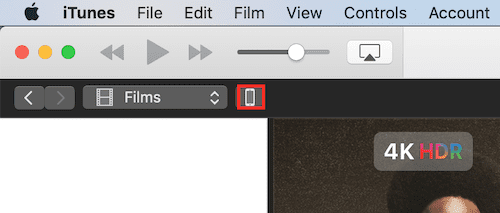
Malheureusement, les choses ne se passent pas toujours aussi bien.
Si vous avez suivi le processus ci-dessus mais que votre iPhone ne se connecte toujours pas à un ordinateur, consultez les conseils de dépannage que nous avons présentés ci-dessous. Nous avons classé les sections allant des causes les plus courantes aux moins courantes, assurez-vous de réessayer la connexion de votre iPhone après chaque étape.
Mettez à jour votre logiciel et redémarrez tous les appareils
Avec de tels problèmes, la première étape consiste toujours à rechercher des mises à jour logicielles. Des problèmes logiciels surviennent parfois et la seule solution consiste à mettre à jour le logiciel le plus récent où le bogue a été supprimé.
Pour être clair, vous devez rechercher et installer toutes les mises à jour pour votre :
- logiciel iPhone
- version iTunes, et
- Système d'exploitation Mac ou Windows
Avec tous les derniers logiciels téléchargés et installés, redémarrer chaque appareil et essayez à nouveau de vous connecter.
Testez tous les ports et câbles
La dernière chose que vous voulez est un matériel défectueux, mais cela ne le rend pas moins susceptible d'être le problème.
Différents câbles
Mettez la main sur un deuxième câble Lightning vers USB au cas où le vôtre serait endommagé. Il y a quelques points importants à noter concernant ces câbles :
- Même si un câble charge votre téléphone, il peut toujours être incapable de se connecter à iTunes
- Uniquement Apple ou Câbles certifiés Apple MFi fonctionnera lors de la connexion à iTunes. C'est pourquoi ils sont plus chers.
Différents ports USB
Débranchez tous les périphériques USB externes de votre ordinateur. Non seulement cela vous permet de tester votre câble dans chaque port, mais cela réduit le risque qu'un de ces appareils interfère d'une manière ou d'une autre avec la connexion. Ne vous inquiétez pas, vous ne devriez pas avoir besoin de votre souris ou de votre clavier pour le moment.
Connectez périodiquement votre iPhone à chaque port de l'ordinateur, en laissant le temps à iTunes de le reconnaître pour tester si d'autres ports autorisent une connexion.
Différence Appareils
Suppliez, empruntez ou volez un autre appareil Apple (de préférence un autre iPhone) pour tester avec votre ordinateur. Si un autre appareil se connecte à iTunes sans problème, il doit y avoir un problème avec votre iPhone. Cela pourrait nécessiter une réinitialisation du logiciel ou cela pourrait être dû à un port Lightning endommagé.
Si cela n'éclaire rien, essayez de connecter votre iPhone à un autre ordinateur exécutant iTunes. Si cela fonctionne, cela signifie qu'il y a un problème avec votre ordinateur quelque part, et vous devriez demander l'aide d'un professionnel.
Si vous utilisez un Mac, désactivez la sécurité tierce
Les logiciels de sécurité tiers sur un Mac peuvent être à l'origine de nombreux problèmes frustrants, notamment lorsque votre iPhone ne se connecte pas à un ordinateur. Suivez les étapes ci-dessous pour désactiver ces systèmes de sécurité.
Désactivation de la sécurité tierce :
- Avec votre iPhone déverrouillé et sur l'écran d'accueil, connectez-le au Mac
- Sur votre Mac, maintenez la touche Alt enfoncée et cliquez sur Apple > Informations système / Rapport système dans la barre de menus
- Sélectionnez USB dans le panneau de gauche et recherchez votre iPhone sous l'arborescence des périphériques USB
- Si votre iPhone est là, cliquez sur "Désinstaller le logiciel de sécurité du pilote tiers"
Si vous utilisez un PC Windows, mettez à jour le pilote de périphérique
Il y a deux options à suivre ici, selon que vous ayez téléchargé iTunes depuis le Microsoft Store ou le site Web d'Apple. Si vous ne vous souvenez pas d'où vous l'avez obtenu, essayez chacun des processus à tour de rôle.
Mise à jour du pilote de périphérique si iTunes provient du Microsoft Store :
- Avec votre iPhone déverrouillé et sur l'écran d'accueil, connectez-le au PC
- Fermez iTunes s'il s'ouvre
- Cliquez avec le bouton droit sur le bouton Démarrer et choisissez Gestionnaire de périphériques
- Trouvez la section Appareils portables et développez-la, recherchez votre iPhone
- Faites un clic droit sur votre iPhone et cliquez sur Mettre à jour le pilote
- Choisissez "Rechercher automatiquement le logiciel pilote mis à jour"
- Une fois l'installation terminée, accédez à Paramètres > Mise à jour et sécurité > Windows Update
- Terminez toutes les mises à jour disponibles et ouvrez iTunes
Mise à jour du pilote de périphérique si iTunes provient du site Web d'Apple :
- Avec votre iPhone déverrouillé et sur l'écran d'accueil, connectez-le au PC
- Fermez iTunes s'il s'ouvre
- Appuyez sur les touches Windows et R pour ouvrir la commande Exécuter
- Copiez et collez la commande suivante dans la fenêtre Exécuter puis cliquez sur OK: %ProgramFiles%\Common Files\Apple\Mobile Device Support\Drivers
- Faites un clic droit sur le fichier "usbaap164.inf" ou "usbaapl.inf" et cliquez sur Installer
- Déconnectez votre iPhone et redémarrez l'ordinateur
- Reconnectez votre iPhone au PC et ouvrez iTunes
Obtenez plus de soutien
Nous espérons sincèrement que ces conseils ont résolu votre problème. Mais si votre iPhone ne se connecte pas à un ordinateur même après tout cela, vous pouvez toujours obtenir plus d'assistance de la part d'Apple.
- Comment discuter directement avec l'assistance Apple
- Comment configurer un rendez-vous avec l'assistance Apple

Faites-nous savoir dans les commentaires si l'un de ces conseils a fonctionné pour vous, et assurez-vous de consulter nos autres articles pour obtenir les meilleurs conseils sur tous vos produits Apple !

Dan rédige des didacticiels et des guides de dépannage pour aider les utilisateurs à tirer le meilleur parti de leur technologie. Avant de devenir écrivain, il a obtenu une licence en technologie du son, supervisé des réparations dans un Apple Store et même enseigné l'anglais en Chine.